![]()
Strumenti
Opzioni >
Vista >
Modalità di visualizzazione >
| Barra strumenti | Menu |
|---|---|
|
|
Strumenti Opzioni > Vista > Modalità di visualizzazione > |
La modalità di visualizzazione Artistico usa un'immagine di sfondo e delle linee morbide per creare l'effetto di un disegno a matita.
Nome della modalità di visualizzazione.
Per le modalità di visualizzazione Artistico e Penna, lo sfondo viene impostato automaticamente su un file immagine specificato.
Per le modalità Artistico e Penna, lo sfondo viene impostato automaticamente.
Specifica un'immagine per lo sfondo della vista.
Imposta la vista nella modalità ombreggiata opaca.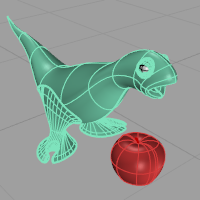
Visualizza la vista corrente senza smussatura, in modo tale che siano visibili le singole facce della mesh di rendering. 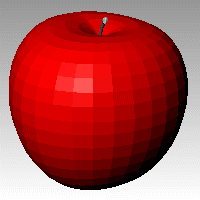
Vedi: OmbreggiaturaSfaccettata.
Attiva il piano d'appoggio per la modalità di visualizzazione.
Attiva l'ambiente per la modalità di visualizzazione.
La correzione gamma delle immagini bitmap viene rimossa. La correzione gamma viene applicata all'intera immagine ultimata. Ciò può processare meglio il colore nelle immagini renderizzate.
Ignora i colori degli oggetti ed usa un colore singolo per l'ombreggiatura.
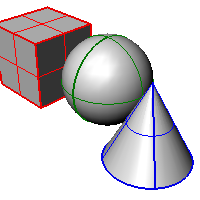
Imposta la lucentezza del colore.
Imposta la trasparenza del colore.
Ombreggia usando il materiale di rendering.
Cliccare sul pulsante per specificare un materiale.
Apre la finestra di dialogo Impostazioni attributi oggetto personalizzate.
Usa la normale ombreggiatura solida.
Usa delle linee parallele per l'ombreggiatura.

La larghezza delle linee.
La distanza tra le linee.
L'angolo di rotazione delle linee.
Specifica quali elementi saranno visibili nella modalità di visualizzazione.
Mostra gli oggetti curva.
Mostra le linee nascoste come linee tratteggiate.
Mostra i bordi di superfici e polisuperfici.
Mostra le silhouette delle superfici.
Mostra le pieghe presenti nelle superfici.
Mostra le cuciture (giunzioni) presenti nelle superfici.
Mostra le intersezioni tra superfici.
Mostra gli oggetti luce.
Mostra i blocchi di testo.
Mostra gli oggetti annotazione.
Mostra gli oggetti punto.
Mostra gli oggetti nuvola di punti.
Vedi: Impostazioni schema di illuminazione.
Vedi: Impostazioni oggetti.
Vedi: Impostazioni punti.
Vedi: Impostazioni curve.
Vedi: Impostazioni linee.
Vedi: Impostazioni ombre.
Vedi: Altre impostazioni.
Ripristina i valori di sistema predefiniti. Tutte le impostazioni personalizzate relative all'aspetto verranno perse.
Modalità di visualizzazione delle viste
Rhinoceros 6 © 2010-2017 Robert McNeel & Associates. 18-dic-2017